So invertieren Sie die Farben Ihres iPhone-Bildschirms

Apple bemüht sich sehr, sein iPhone für jedermann zugänglich zu machen. Mit einer Systemoption können Sie alle Farben auf dem Display des Telefons invertieren, was nützlich ist, wenn Sie empfindlich auf Helligkeit reagieren, bestimmte Arten von Farbenblindheit haben oder einfach nur im Dunkeln sind. Hier ist, wie Sie es aktivieren:
Gehen Sie zu Einstellungen> Allgemein> Eingabehilfen> Unterkünfte anzeigen.
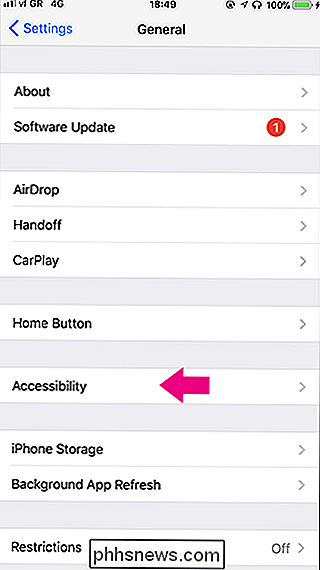
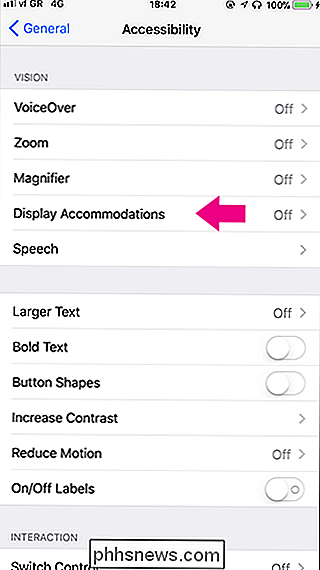
Wählen Sie Farben invertieren und aktivieren Sie entweder Smart Invert oder Classic Invert.
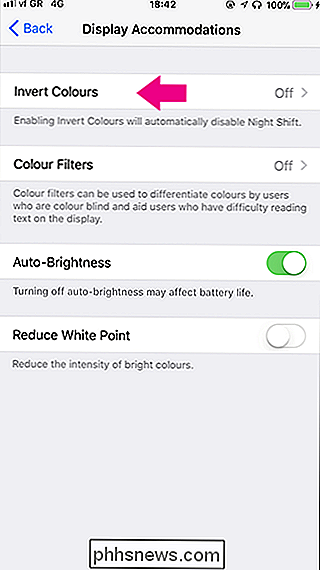
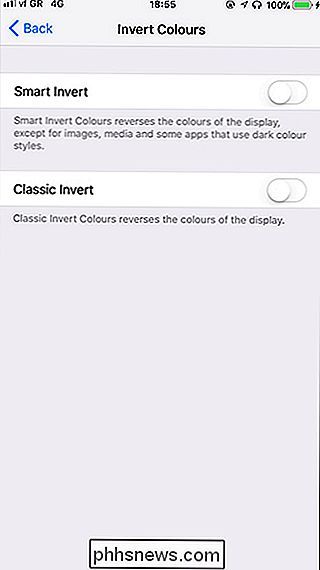
Wir empfehlen Smart Invert, da es nicht funktioniert. t Dinge wie Bilder oder Apps zu invertieren, die bereits ein dunkles Farbschema verwenden. Unten sehen Sie Twitter mit aktiviertem dunklen Modus, wie es links mit Smart Invert und rechts mit Classic Invert angezeigt wird.
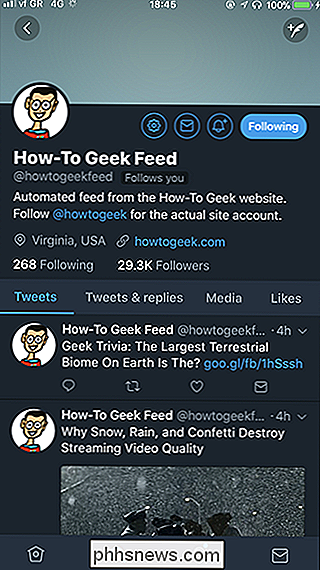
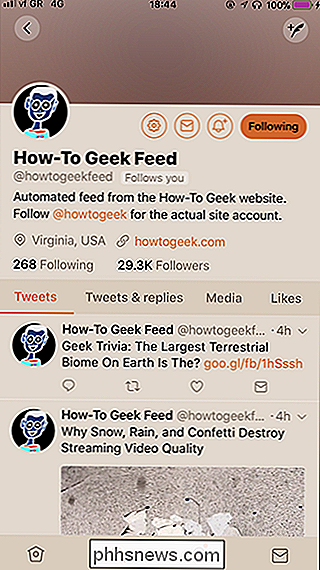
VERWANDT: Verwenden Sie einen Dreifachklick auf Ihr iPhone für diese nützlichen Tastenkombinationen
If Wenn Sie die invertierten Farben zu jeder Zeit ein- und ausschalten möchten, ohne die Einstellungs-App verwenden zu müssen, können Sie einen dreifachen Klick auf die Home-Taste als Abkürzung setzen. Gehen Sie zu Einstellungen> Allgemein> Eingabehilfen> Eingabehilfe und wählen Sie die Funktionen aus, die verfügbar sind, wenn Sie auf die Home-Schaltfläche klicken.
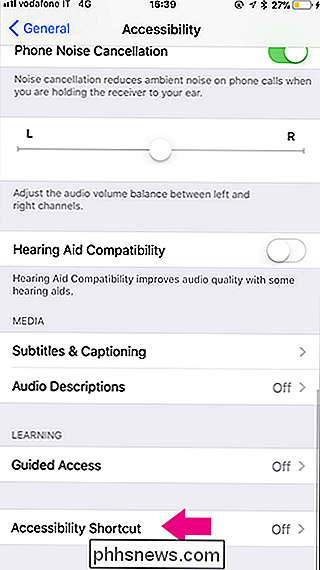
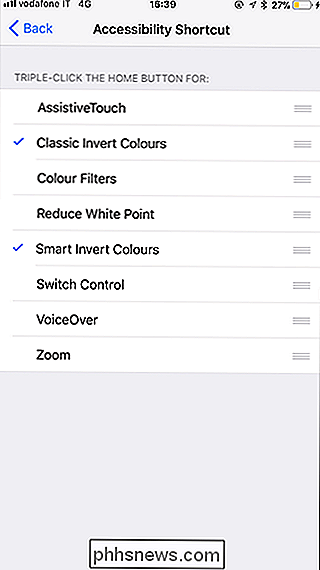
Wenn Sie nun dreimal auf die Home-Schaltfläche klicken, wird die Option zum schnellen Aktivieren (oder Deaktivieren) aktiviert ) invertierte Farben.
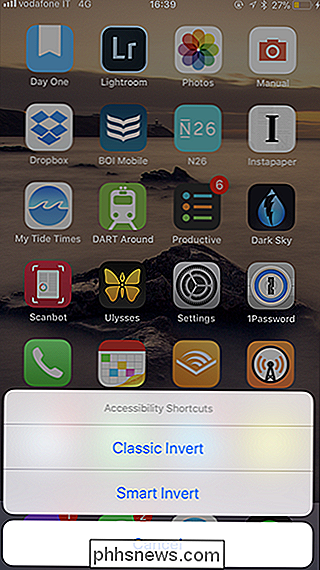

So löschen Sie ein Foto aus Ihrer Instagram-Story
Instagram's Story-Funktion ist großartig, aber wie bei allen Story-Funktionen ist es einfach, Muskelspeicher zu übernehmen und versehentlich ein Foto mit allen zu teilen folgt dir eher als der Person, der du es schicken wolltest. Ich habe diesen Fehler mehr als einmal gemacht. Meistens ist alles, was irgendjemand sehen wird, ein seltsames Foto außerhalb des Kontexts, aber manchmal können die Dinge ein bisschen mehr empfindlich sein.

So deaktivieren Sie die automatische Helligkeit auf Ihrem iPhone
Die automatische Helligkeitsregelung wurde entwickelt, um den Akku zu schonen und den Bildschirm Ihres iPhone besser lesbar zu machen. Wenn Sie irgendwo dunkel sind, wie Ihr Schlafzimmer in der Nacht, wird der Bildschirm automatisch abgedunkelt. Wenn Sie irgendwo hell sind, wie draußen an einem sonnigen Tag, wird es sich bis zur maximalen Helligkeit ankurbeln.



